
Любой игрок на ПК знает, что на своей машине нужно обновлять не только внутренние компоненты, вроде видеокарты и процессора, но и программные — драйвера, патчи, операционную систему, наконец! Именно операционной системой выступает BlueStacks для любителей поиграть в мобильные игры на компьютере. И недавно вышла его новая версия.
Но прежде чем скачать Bluestacks 4 для Windows 7,8,10, стоит разобраться в отличиях новой версии от старых, изучить изменения в производительности и подумать — а нужно ли оно вообще?
Быстрая ссылка на инсталлятор программы.
Системные требования BlueStacks 4
- Windows седьмой версии;
- Любой процессор, сгодится даже встроенный;
- 2 Гб оперативной памяти;
- От 4 Гб места на жестком диске;
- Аккаунт администратора в ОС.
Как и раньше, запустить программу можно практически на любом ПК — даже на слабеньком ноутбуке. Естественно, если вы хотите играть в 1080p и выжимать под 60 FPS, то нужна соответствующая конфигурация:
BlueStacks 4. Программа для работы с приложениями андроид на ПК
- Windows 10;
- Многоядерный процессор, PassMark которого больше 1000). Обязательная включенная виртуализация в BIOS;
- Видеокарта, PassMark которой равен или больше 750;
- 6 Гб оперативки;
- Те же 4 Гб на жестком диске, но лучше всего на SSD для увеличения скорости записи.
Отличия от BlueStacks 3
Как и любое новое ПО, BlueStacks 4 несет множество различий от предыдущей версии. Рассматривать их все нет смысл — не хватит и пяти статей. Но вот оценить самые серьезные, масштабные и важный для нас — геймеров — вполне стоит.
Android 7 Nougat
Главная особенность новой версии в поддержке Android 7. Для геймеров это может быть важно, во-первых, лучше производительностью — новая ОС всегда лучше старой (кроме того позорного случая с Windows Vista), во-вторых, появлением новых игр в разделе поддерживаемых. Тут у нас для вас одно слово — Фортнайт.
Да, создатели BlueStacks не собираются упускать такой огромный пласт аудитории и уже вовсю работают над способом запустить Fortnite на BlueStacks. Примерной даты релиза нет. Но мы ждем. И надеемся.
Новый интерфейс и нижнее меню
Интерфейс программы стал куда проще и приятнее — внизу теперь есть меню, в котором расположены ярлыки к самым нужным приложениям:

- Центру приложения BlueStack — отсюда можно быстро скачать самые популярные игры и программы;
- Google.Play — для любителей все делать руками;
- Вашему аккаунту BlueStacks, поинтам;
- Менеджеру окон;
- Помощи.
Новый интерфейс работает достаточно шустро: папки открывают быстро, никаких задержек и глюков даже при открытии каталога с кучей ярлыков.
Меню вкладок хорошо вписывается в дизайн — не выделяется, но и не теряется. Прямо как в браузере. Переключаться между разными приложениями можно за несколько секунд.
ТОП ЭМУЛЯТОР BLUESTACKS 4 ГАЙД ПО НАСТРОЙКЕ КАК ВКЛЮЧИТЬ ВИРТУАЛИЗАЦИЮ ДЛЯ БЛЮСТАКС
Менеджер окон
На этой функции стоит остановиться поподробнее. Вам никогда не хотелось открыть сразу несколько окон эмулятора, — возможно, даже с разными аккаунтами Google? Сейчас такая возможность есть!
- Нажмите на «Менеджер окон» в нижнем меню — это четвертая кнопка слева.

- В появившемся окне кликайте по кнопке «Новое окно».

- Укажите, хотите ли вы, чтобы в новом окне открылся новый аккаунт Google или тот, на котором вы сидите.

Учтите, что новое окно эмулятора есть много ресурсов. Так что убедитесь, что ваш ПК соответствует рекомендуемым системным требованиям BlueStack 4.
Скачивание и установка
Но пора перейти от слов к делу.
- Скачайте установщик по ссылке с официального сайта и запустите.
- Не забудьте выбрать путь установки — не стоит засорять системный диск.

- Клиент игры установится достаточно быстро. А вот во время первого запуска придется немного подождать: насколько долго — зависит от вашего компьютера.

- Начнется стандартная настройка профиля и подключение аккаунта Google. Создавать новый через эмулятор я не советую, так как возникнут проблемы, поэтому лучше используйте уже существующий.
- После этого основной процесс настройки закончен. Время поставить PUBG Mobile. Сделать это можно через Google.Play, иконка которого расположена в новом нижнем меню. Игра весит полтора гигабайта. Время загрузки клиента зависит от скорости вашего соединения.

Игра
Теперь поговорим о главном, об улучшениях, которые сделают геймплей в любой игре лучше.
Во-первых, это простота установки. Если раньше приходилось мучиться с самостоятельной настройкой управления, то сейчас для многих игр (PUBG в том числе) есть уже готовые пресеты. Кнопки клавиатуры и мыши привязаны к тем же действиям, что в и ПК-клиенте игры. Единственное, что вам нужно сделать, это включить режим полного экрана и активировать движения мышью, нажав в игре «F1».
Более подробно об этом можете почитать на сайте разработчика. А подробный гайд по настройке управления под себя находится по этой ссылке.

Во-вторых, лучшая оптимизация. На BlueStacks 3 PUBG подлагивал, если я не оптимизировал настройки эмулятора. Несмотря на то, что у меня достаточно хорошая видеокарта (GeForce 1060 GTX и 6 Гб, 32 Гб оперативки). Но четвертая версия бегает достаточно бодро прямо со старта. Конечно, есть над чем поработать — побороть некоторые лаги, сделать доступными 60 FPS — и играть будет просто конфетка.
В-третьих, куда более быстрое переключение между вкладками. Казалось бы, причем тут это. Но порой в процессе игры нужно переключиться на браузер или еще куда: например, во время ожидания начала матча. Так в BlueStacks 4 это можно сделать вообще без задержек: клик -и все!

Впечатления от игры
Недолго думая, я залез в самолет и отправился на Эрангель.

Когда карта прогружалась, были незначительные лаги — но для этапа полета и высадки это вполне приемлемо. Я решил улететь подальше от траектории, чтобы пособирать лут, походить-побегать и оценить производительность. Но от войны не убежать: в стену дома, в котором я стоял, прилетела очередь. Небольшая, но бойкая перестрелка ,- и бам! — первый труп.

В зоне с домами картинка была отличная: и графика хорошая, и ФПС на высоте. Именно это позволило мне одержать победу.
Дальше я решил отправиться в поле, чтобы поглядеть, как пойдет игра в окружении деревьев и кустов. С дальностью прорисовки в игре, конечно, беда — смотреть на эти голые пейзажи без слез нельзя — но вины эмулятора тут нет. Игра шла ровно.
В следующем поселении спокойно полутаться мне тоже не удалось: как только я забрался на второй этаж дома, услышал шаги приближающегося противника. Небольшая засада — и теперь у меня есть очки, красная клетчатая рубашка, пижонские штаны и М16 с голографическим прицелом. Спи спокойно, хипстер!

Описывать весь матч не вижу смысла. Цель была выполнена — игра протестирована, графика оценена. Только полюбуйтесь на эту красоту! И практически без просадок!

Возможные ошибки
К сожалению, даже при установке даже самой лучшей программы могут возникать проблемы. Мы разберем самые часто встречающиеся ошибки, которые могут воспрепятствовать установке BlueStacks 4.
Полная версия уже установлена
Такое бывает, если вы не до конца удалили предыдущую версию либо же не до конца провели установку новой. Что нужно сделать?
- Первым делом стоит проверить, можно ли удалить программу через «Панель управления. Зайдите туда, выберите пункт «Программы и компоненты». Поищите в списке BlueStacks. Отсутствует? Тогда переходите к следующему шагу.
- Удалите эти папки (две последний находятся в скрытом каталоге, а наряду с первой проверьте папку «Program Files(x86)»:
- C:Program FilesBlueStacks
- C:ProgramDataBlueStacks
- C:ProgramDataBlueStacksSetup
- Почистите (удалите все содержимое) в следующих системных каталогах:
- Удалить содержимое папок:
- C:Usersимя_пользователяAppDataLocalTemp
- C:Temp
- C:WindowsTemp
- Скачайте и запустите данный файл. Он удалит все следы BlueStacks в реестре.
Проблемы с созданным через программу аккаунтом
Для тестирования новой версии, я попробовал создать новый аккаунт Google. Но скачать что-либо из магазина не получилось: Гугл тут же потребовал ввести номер телефона и подтвердить реальность почты.
В прошлых версиях тоже частенько возникала такая беда. Лечится она несколькими способами:
- Используйте свой реальный аккаунт. Получить за это какие-то санкции, вроде бана, нельзя — только если вы не собираетесь заниматься чем-то не вполне законным;
- Зарегистрируйте новый аккаунт НЕ через эмулятор. Для этого воспользуйтесь старым-добрым ПК или телефоном. Также было бы неплохо в качестве подтверждения указать в новом профиле дополнительный e-mail;
- Создайте профиль через эмулятор и подтвердите через телефон. Проблема в том, что если вы неоднократно подтверждали аккаунты на свой номер, то в очередной раз такое может не прокатить. И если у вас нет запасного номера для таких вот эксцессов, то придется возвращаться к одному из первых пунктов.
Источник: pubgroyale.ru
Скачать BlueStacks 4.205.10.1001 для Windows

BlueStacks 4 — это известный эмулятор Android для компьютера. Программа позволяет запускать и устанавливать игры и приложения которые работают исключительно на устройствам с системой Android. BlueStacks способен эмулировать Android приложения практически на всех версиях Windows, а также на Mac OS. Благодаря данному софту вы сможете насладиться любимыми играми с телефона на своём компьютере или ноутбуке!
Программа работает с Play Market, а также разрешает установку приложения от сторонних разработчиков. BlueStacks синхронизирует данные вашего телефона и компьютера, поэтому можете не переживать за потерю прогресса в какой-либо игре. Даже все контакты и настройки будут доступны прямо на вашем компьютере! Также вы сможете играть в игры при помощи клавиатуры и мыши, разработчики BlueStacks об этом постарались.
Программа остаётся требовательной к оперативной памяти компьютера, и для его корректной работы потребуется от 2 ГБ свободной оперативной памяти. BlueStacks позволяет запускать любые игры в оконном и полноэкранном режиме, так что вы сможете насладиться Andoid игрой на экране своего компьютера. Программа требует постоянного соединения с интернетом, а также позволяет запускать такие игры как PUBG, Clash of Clans и другие.

Интерфейс программы имеет несколько языков на выбор, а также встроенный магазин приложений. Какое-то время BlueStacks использовали для нечестной игры в Pokemon GO, а также для читерства в других играх. Думаю данные возможности остались по сей день и информацию о них можно найти на YouTube. BlueStacks для Windows распространяется бесплатно, никакого ограничения по функционалу нет, лишь немного рекламы в самой программе.
Рекомендуем загрузить через DS
Скачать торрент бесплатно
или скачайте по прямым ссылкам ниже
Скачать программу BlueStacks 4.205.10.1001 :
Если отсутствует ссылка для загрузки файлов, пройдите процедуру регистрации на сайте.
Также некоторые из файлов доступны для загрузки с нашего сервера исключительно зарегистрированным пользователям.
Источник: 1soft-download.com
BlueStacks 4 для компьютера на Windows 7

Продолжая свой разговор о различных программах для операционной системы Windows, сегодня мы поговорим об одном очень интересном приложении, позволяющем запускать Android-игры и программы прямо на вашем компьютере. В самом конце странички вы сможете бесплатно скачать последнюю русскую версию BlueStacks 4 с официального сайта для Windows 7, но перед тем, как приступить к загрузке, давайте рассмотрим софт немного подробнее.
ПО подходит для любых компьютеров x32/64Бит.
Описание и возможности
Данная программа является Android-эмулятором, при помощи которого можно на ПК или ноутбуке запускать игры от мобильной операционной системы. У ПО есть и ряд дополнительных возможностей, среди которых:
- Установка приложений и игр из Google Play Market или APK-файла.
- Настройка управления любым удобным образом.
- Имитация свайпов, нескольких одновременных нажатий и так далее.
- Выбор режима работы эмулятора DirectX или OpenGL.
- Мы можем вручную указать количество выделяемой оперативной памяти, число ядер процессора и другие параметры.
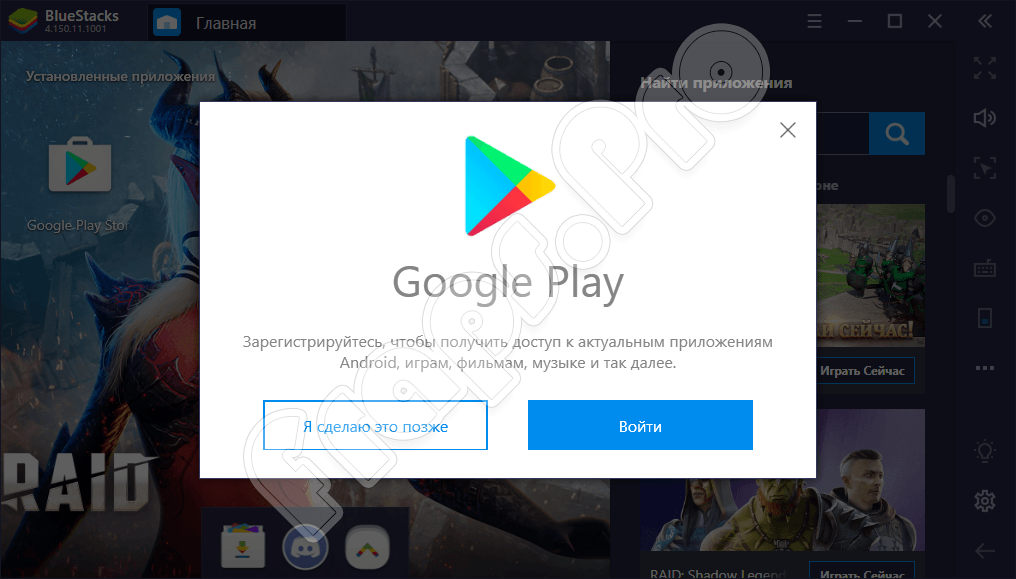
Теперь, когда возможности нашего эмулятора рассмотрены, давайте переходить к разбору его положительных и отрицательных особенностей.